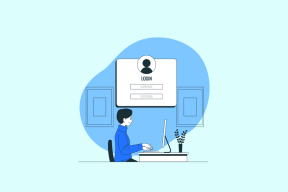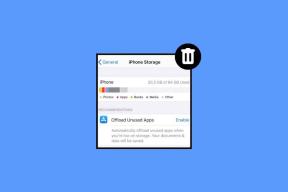12 populārākie veidi, kā novērst Samsung TV, kas neveidojas savienojuma ar Wi-Fi
Miscellanea / / July 12, 2023
Samsung savā viedtelevizoru klāstā izmanto operētājsistēmu Tizen. Pateicoties uzņēmuma dominējošajam stāvoklim viedo televizoru tirgū, veikalā Tizen ir pieejami visi atbilstošie straumēšanas pakalpojumi un noderīgas lietotnes. Tomēr lietas virzās uz dienvidiem, kad Samsung televizoram neizdodas izveidot savienojumu ar Wi-Fi. Tālāk ir norādīti labākie veidi, kā novērst Samsung TV, kas neveidojas savienojuma ar Wi-Fi.

Bezvadu internets problēmas jūsu Samsung televizorā var ātri sabojāt jūsu ideālo nedēļas nogali. Pirms palaižat garām citu NFL spēli vai iecienītākās F1 sacīkstes, izmantojiet tālāk norādītos trikus, lai Samsung televizora Wi-Fi savienojums atkal darbotos.
1. Restartējiet maršrutētāju
Maršrutētāja kļūmes dēļ Samsung televizors var turpināt atvienoties no Wi-Fi tīkla. Varat izslēgt maršrutētāju, noņemt to no strāvas avota un atkal pievienot. Tas ir viens no parocīgajiem trikiem, lai novērstu bieži sastopamas Wi-Fi problēmas mājās vai birojā.
2. Restartējiet Samsung televizoru
Varat izslēgt Samsung televizoru, atvienot to no strāvas kontaktdakšas un pagaidīt aptuveni 30 sekundes. Tagad pievienojiet Samsung televizoru strāvas kontaktdakšai un ieslēdziet to.
Tagad varat sekot mūsu īpašajam ceļvedim, lai savienotu Samsung televizoru ar Wi-Fi.
3. Pārbaudiet tīkla savienojuma statusu
Vai jūsu Samsung televizors ir savienots ar Wi-Fi tīklu bez interneta? Ir pienācis laiks pārbaudīt pašreizējo tīkla savienojuma statusu. Lūk, kas jums jādara.
1. darbība: Atveriet Samsung TV sākumlapu un pārejiet pa kreisi uz Iestatījumi.

2. darbība: Izvērsiet tīklu un atlasiet Tīkla statuss.

3. darbība: Pārliecinieties, vai tajā ir rakstīts: “Ir izveidots savienojums ar internetu”.

4. Pārkārtojiet maršrutētāja pozīciju
Ja Samsung TV Wi-Fi savienojums tiek pārtraukts, jums ir jāpārskata maršrutētāja pozīcija mājās vai birojā. Fiziski šķēršļi, piemēram, sienas un durvis, var krasi traucēt maršrutētāja Wi-Fi diapazonu. Maršrutētājs jānovieto atbilstošā vietā un vēlreiz jāmēģina izveidot Wi-Fi tīklu.
5. Izmantojiet 5 GHz frekvenci
Vai jūsu Samsung televizors ir savienots ar 2,4 GHz Wi-Fi frekvenču joslu? Lai gan tas ir noderīgi vecām ierīcēm, jūsu Samsung televizors, iespējams, atbalsta arī 5 GHz frekvenču joslu. 5 GHz Wi-Fi frekvenču josla nodrošina labāku interneta ātrumu, taču, lai nodrošinātu konsekventu veiktspēju, televizoram ir jāatrodas tuvu vai vienā telpā ar maršrutētāju.
6. Mainiet Wi-Fi nosaukumu un mēģiniet vēlreiz
Tas ir vēl viens ērts triks, kas noderēja daudziem. Ja konkrēts Wi-Fi tīkls neparādās jūsu Samsung televizorā, ir pienācis laiks mainīt tīkla nosaukumu. Varat izmantot vietējā ISP mobilo lietotni un mainīt tīkla nosaukumu.
Piezīme: Tālāk norādītās darbības var atšķirties jūsu vietējā ISP lietotnē
1. darbība: Atveriet vietējo ISP lietotni un atlasiet savu Wi-Fi tīklu.
2. darbība: Atlasiet Wi-Fi iestatījumus un pieskarieties Rediģēt nosaukumu.

Ievadiet jaunu nosaukumu, saglabājiet izmaiņas un mēģiniet to savienot savā Samsung televizorā.
7. Pārbaudiet datumu un laiku
Nepareizs datums un laiks Samsung televizorā var izraisīt tīkla savienojuma problēmas.
1. darbība: Savā Samsung televizorā atveriet iestatījumus. Dodieties uz Visi iestatījumi.

2. darbība: Kreisajā sānjoslā atlasiet Vispārīgi un labajā rūtī atveriet izvēlni Sistēmas pārvaldnieks.

3. darbība: Izvēlieties Laiks.

4. darbība: Atveriet pulksteņa komplektu.

5. darbība: Nodrošiniet pareizo datumu un laiku nākamajā izvēlnē.

8. Palaidiet ierīces aprūpi
Vai jūsu Samsung televizors joprojām neveidojas savienojums ar Wi-Fi? Ir pienācis laiks palaist Device Care, lai novērstu tīkla problēmas.
1. darbība: Savā Samsung televizorā palaidiet iestatījumus un atveriet Device Care.

2. darbība: Atlasiet “Pašdiagnostika” un nākamajā izvēlnē palaidiet Smart Hub savienojuma pārbaudi.

Pārbaude pārbauda DNS, ISP bloķēšanu, Samsung serveri un citus testus, lai novērstu Wi-Fi problēmas.

9. Pārbaudiet straumēšanas pakalpojuma statusu
Ja noteiktas lietotnes serveri nedarbojas, jūs nevarat tai piekļūt vai atvērt Samsung televizorā. Jūs varat apmeklēt Downdetektors un meklējiet straumēšanas pakalpojumu, ar kuru jums rodas problēmas. Ja pamanāt lielus pārtraukumu grafikus, jums jāgaida, līdz uzņēmums atrisinās problēmas no to beigām.
10. Aizmirstiet Wi-Fi tīklu un mēģiniet vēlreiz
Varat aizmirst saglabāto Wi-Fi tīklu un mēģināt vēlreiz iestatīt bezvadu tīklu savā Samsung televizorā.
1. darbība: Atveriet iestatījumus, dodieties uz izvēlni Tīkls un uznirstošajā logā atlasiet Tīkla iestatījumi.

2. darbība: Noklikšķiniet uz "Pārvaldīt saglabātos tīklus".

3. darbība: Atlasiet Wi-Fi tīklu un nospiediet Dzēst.

Varat vēlreiz izveidot savienojumu ar to pašu Wi-Fi tīklu.
11. Atiestatīt tīkla iestatījumus
Kad neviens no trikiem nedarbojas, ir pienācis laiks atiestatīt Samsung televizora tīkla iestatījumus. Lūk, kā.
1. darbība: Samsung televizorā atveriet visus iestatījumus (pārbaudiet iepriekš norādītās darbības).
2. darbība: Atlasiet Vispārīgi un atveriet Tīkls.

3. darbība: Noklikšķiniet uz Atiestatīt tīklu un mēģiniet vēlreiz.

12. Atiestatiet Samsung televizoru
Ja jūsu Samsung televizors joprojām neveidojas savienojums ar Wi-Fi, atiestatiet to, veicot tālāk norādītās darbības. Tas izdzēsīs visas lietotnes un datus no jūsu Samsung televizora.
1. darbība: Samsung TV iestatījumos atveriet izvēlni Vispārīgi (pārbaudiet iepriekš norādītās darbības).
2. darbība: Atlasiet Atiestatīt un ievadiet četrciparu PIN (noklusējuma PIN ir 0000).

Izbaudiet saturu lielā ekrānā
Jūs vienmēr varat pāriet uz klēpjdatoru vai planšetdatoru, lai baudītu saturu. Taču nekas nepārspēj liela ekrāna pieredzi ar jaudīgu skaņas sistēmu. Jūs varat arī notīriet viltotus failus un kešatmiņu Samsung televizorā un mēģiniet vēlreiz izveidot savienojumu ar Wi-Fi tīklu.
Kurš triks jums noderēja? Kopīgojiet savus atklājumus tālāk sniegtajos komentāros.
Pēdējo reizi atjaunināts 2023. gada 19. jūnijā
Iepriekš minētajā rakstā var būt ietvertas saistītās saites, kas palīdz atbalstīt Guiding Tech. Tomēr tas neietekmē mūsu redakcionālo integritāti. Saturs paliek objektīvs un autentisks.

Sarakstījis
Parts iepriekš strādāja EOTO.tech, aptverot tehnoloģiju jaunumus. Pašlaik viņš strādā ārštata darbā uzņēmumā Guiding Tech un raksta par lietotņu salīdzināšanu, pamācībām, programmatūras padomiem un trikiem, kā arī iedziļinoties iOS, Android, macOS un Windows platformās.